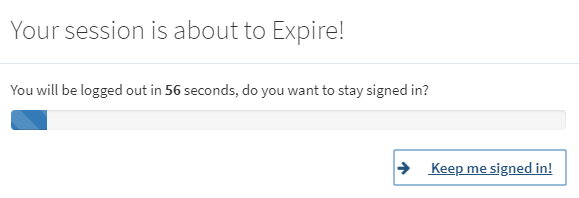Vue d’ensemble de l’administration
-
Configurer les profils d’intégration Leganto :
- Configurer l’interopérabilité des outils d’apprentissage (LTI) : configuration de l’authentification entre Leganto et vos systèmes de gestion de cours (CMS).
- Configurer le profil Chargement d’un cours (Alma) : importation de cours à partir d’un système de gestion de cours.
- Configurez des traitements permettant d'associer des étudiants à des cours ou de supprimer les associations entre des étudiants et des cours. Voir Configurer des services externes pour Leganto.
- Intégration avec le Digital Content Store (DCS) du Royaume-Uni : le Digital Content Store (DCS) est un outil de workflow conçu pour les bibliothécaires des institutions d’enseignement supérieur et destiné à les aider à approvisionner et traiter les demandes de numérisation inhérentes aux supports de cours et aux listes de lecture. Cette fonctionnalité ne s’applique qu’aux clients du Royaume-Uni.
- Configurer les éléments de l’interface utilisateur de Leganto : modification de l’apparence et du fonctionnement de l’interface utilisateur de Leganto.
- Configurer la propriété d’une liste de lecture : configuration des propriétaires et des collaborateurs d’une liste de lecture.
- Workflows :
- Annexe A : conversion de champs, de Primo PNX aux références Leganto : la conversion des champs Primo PNX en éléments de référence Leganto lors de l’ajout d’une référence à partir de Primo.
- Annexe B : champs de répertoire utilisés pour écraser les champs de référence : les champs de référence qui sont remplacés par des informations de répertoire, lorsque la réalisation de cette action après la localisation d’une ressource est configurée.
- Appendix C: Field Mapping from Summon to Leganto Citations : la conversion des champs Summon en éléments de référence Leganto lors de l'ajout d'une référence à partir de Summon.
- Notes de version Leganto
- Problèmes connus de Leganto
- Leganto et Alma partagent la même base de données, qui comprend des informations sur les utilisateurs et les listes de lecture. Pour cette raison, un grand nombre des tâches de gestion devant être effectuées dans Leganto sont identiques aux tâches de gestion d’Alma.
- Par exemple, pour créer un utilisateur Leganto, vous devez créer un utilisateur Alma et attribuer à cet utilisateur le rôle Enseignant, Opérateur de cours Leganto et/ou Lecteur. Vous pouvez configurer Alma pour qu’il ajoute automatiquement le rôle Enseignant aux enseignants attribués à des cours importés à l’aide du profil d’intégration de chargement de cours, ou en cas de connexion à partir du CMS (mais les utilisateurs doivent déjà exister dans Alma). Consultez les sections Ajouter des utilisateurs, Gérer les utilisateurs et Opérations du bureau de prêt pour obtenir plus d’informations à propos des blocages d’utilisateur, de la gestion des prêts, etc. Veuillez noter que vous devez disposer des rôles utilisateur adaptés pour réaliser des activités dans ces sections d’Alma.
- Pour plus d’informations à propos des rôles, consultez Tâches préalables à l’administration, ci-dessous, ainsi que Rôles des utilisateurs – Descriptions et composants accessibles.
- Pour gérer les cours, les listes de lecture et les références, consultez les sections Flux de travail des listes de lecture et des cours, Gérer les cours, Gérer des listes de lecture et Gérer des références.
- Les listes de lecture créées dans Leganto apparaissent dans Alma. Les listes de lecture ayant un propriétaire attribué s’affichent pour ce propriétaire et peuvent être trouvées (lorsqu’elles sont publiées) dans Leganto. Les modifications apportées à une liste dans l’une des deux interfaces se reflètent immédiatement dans l’autre. Il est cependant possible que l’utilisateur doive rafraîchir l’écran pour les voir.
- Vous pouvez programmer les traitements qui 1) envoient un e-mail aux enseignants lorsque des notifications les attendent dans Leganto et 2) mettent à jour (dans Alma) le statut des demandes DCS, sur la page Configuration des traitements pour les services aux usagers (voir Configurer des traitements de services aux usagers). Pour plus d’informations à propos des notifications de Leganto, consultez Configurer les notifications.
- L'application autonome Leganto et une version LMS de Leganto ne peuvent pas être ouvertes simultanément dans le même navigateur.
Présentation de Leganto
Fonctionnalités clés de Leganto
- Un enseignant peut créer ou copier les listes de lecture, qui peuvent être réparties (de manière facultative) en sections, par ordre chronologique ou par type de référence.
- Les listes de lecture peuvent être associées à des cours.
- Les références peuvent être ajoutées à partir de la bibliothèque ou à partir d’autres sources universitaires, librairies en ligne ou différents sites web.
Leganto fournit un widget de barre d’outils de navigation appelé Marque-Page qu’un enseignant peut installer sur n’importe quel navigateur. Tout en naviguant sur une page web, l’enseignant peut utiliser le widget installé pour ajouter l’exemplaire à Leganto depuis la page web. Marque-Page a été testé et fonctionne sur des centaines de sites. La liste complète des sites testés se trouve dans l’interface Leganto.Un enseignant peut également importer des références au format RIS, BibTex ou sous forme de fichier de référence à partir d’une solution de gestion des références, telle que RefWorks, ou (lorsque l’option est activée) charger des références au format Microsoft Word ou Excel et les envoyer directement à la bibliothèque pour qu’elles y soient traitées.
- Un enseignant peut consulter des informations concernant chaque référence : disponibilité, statut, autres listes de lecture contenant cette référence, nombre d’utilisateurs ayant commenté, vu ou aimé la référence. Un enseignant peut trier, chercher ou actualiser les références.
- Un enseignant peut afficher des recommandations d’articles associés qu’il pourrait vouloir ajouter à la liste (si cette option est activée).
- Un enseignant peut ajouter des étiquettes ou des notes publiques pour les étudiants, ou bien des étiquettes, notes ou demandes privées à envoyer aux bibliothécaires.
- Les enseignants peuvent collaborer avec leurs pairs pour enrichir les listes de lecture et les tenir à jour.
- Quand un enseignant a terminé de modifier une liste, et que la bibliothèque a honoré toutes les références, la liste peut être publiée : elle devient alors visible pour les étudiants ou le grand public.
- Tâches de gestion supplémentaires : modifier, copier, supprimer, exporter ou imprimer des listes de lecture, sections ou références. Un enseignant peut également mettre des listes de lecture en favoris pour y accéder facilement plus tard.
- Un administrateur peut configurer l’authentification entre Leganto et le système de gestion de cours (CMS) de votre institution à l’aide des profils d’intégration d’interopérabilité des outils d’apprentissage (LTI). Vous pouvez créer des liens dans le CMS pour permettre aux étudiants de se connecter à Leganto à partir du CMS et d’accéder directement à un cours, une liste de lecture, une section ou une référence. Vous pouvez également utiliser des liens partageables pour offrir un accès invité à un cours, une liste de lecture, une section, une référence ou la page Chercher des listes de Leganto.
- Leganto prend en charge plusieurs connexions. Pour plus d'informations, voir Configurer d'autres éléments de l'interface utilisateur de Leganto.
- Pour un exemple habituel de gestion d’une liste de lecture en tant qu’opérateur/gestionnaire des réserves de cours, consultez Recommandations pour la gestion des listes de lecture.
- Pour plus d’informations sur la reconduction de cours Leganto, consultez Reconduction de cours Leganto.
Terminologie
- Un cours peut être associé à plusieurs listes de lecture. Une liste de lecture n’a pas besoin d’être associée à un cours. Une liste de lecture peut être associée à plusieurs cours. Dans ce cas, le nombre de participants correspond au total de tous les participants des cours.
- Une liste de lecture peut être associée à plusieurs cours et disposer de plusieurs sections. Les sections divisent une liste en groupes logiques ou chronologiques, par exemple, par semaines de cours ou par documents obligatoires vs. facultatifs. Leganto importe les informations de liste de lecture à partir d’un système de gestion de cours (CMS), tel que Moodle ou Blackboard. Veuillez noter que les CMS sont parfois appelés espaces numériques de travail (ENT) ou systèmes de gestion de l’apprentissage (LMS), entre autres.
- Une section peut comporter plusieurs références. Les références sont des chapitres de livres, des livres, des articles de revue, des vidéos ou tout autre document que l’enseignant souhaite ajouter comme ressource pour les étudiants. Chaque référence est décrite par plusieurs champs de métadonnées.
-
Les références disponibles pour, ou dans, une liste de lecture peuvent également être collectées dans un répertoire personnel, appelé Favoris/Ma collection. Un exemplaire situé dans Favoris/Ma collection est appelé exemplaire. Le même exemplaire dans une liste de lecture est appelé référence.
Les références des listes de lecture sont des copies des (et non des liens vers) exemplaires situés dans Favoris/Ma collection. De cette manière, un enseignant peut avoir plusieurs occurrences de la même référence dans une section ou une liste de lecture. La modification d’une référence (par exemple, la demande d’un type de matériel spécifique ou la modification des métadonnées) n’affecte pas l’exemplaire situé dans Favoris/Ma collection.
- Les enseignants sont des utilisateurs disposant du rôle Enseignant dans Alma. Quand des utilisateurs accédant à Leganto à partir d’un CMS sont identifiés comme des enseignants, le rôle Enseignant est automatiquement attribué à ces utilisateurs (quand cette option est activée ; consultez Déterminer quand le rôle Enseignant est attribué automatiquement à un utilisateur). En outre, un enseignant accédant à Leganto à partir d’un CMS pour ouvrir un cours spécifique est automatiquement ajouté à la liste des enseignants de ce cours. Le rôle Enseignant est également attribué automatiquement aux étudiants indiqués comme collaborateurs des listes.
- Les bibliothécaires correspondent aux utilisateurs d’Alma disposant d’un rôle autre que Lecteur, Participant aux tests et/ou Enseignant. Cependant, afin d’avoir accès à certaines fonctionnalités supplémentaires une fois connecté à Leganto, un bibliothécaire doit avoir au moins un des rôles suivants : Gestionnaire des réserves de cours, Opérateur des réserves de cours, Gestionnaire des services aux usagers ou Opérateur des services aux usagers.
- Les étudiants correspondent aux utilisateurs qui disposent uniquement du rôle Lecteur. Les étudiants du cours correspondent aux étudiants qui arrivent sur Leganto depuis un CMS pour accéder à un cours et/ou une liste de lecture spécifiques ; leur association au cours est conservée par Alma.
- Les invités comprennent toute personne qui accède à Leganto sans se connecter, c’est-à-dire à l’aide d’un lien partageable.
- Le créateur d’une liste de lecture correspond au premier propriétaire de la liste. Un propriétaire de liste de lecture peut ajouter d’autres utilisateurs en tant que propriétaires supplémentaires ou en tant que collaborateurs. Les collaborateurs d’une liste de lecture peuvent effectuer les mêmes tâches que les propriétaires, à l’exception de l’ajout d’autres utilisateurs en tant que propriétaires ou collaborateurs. Ils ne peuvent pas non plus supprimer la liste. Le rôle Enseignant est attribué aux nouveaux collaborateurs, s’ils ne disposent pas déjà de celui-ci. Le créateur de la liste ne possède pas plus de privilèges qu’un autre propriétaire de la liste.
Statuts de liste de lecture, référence et publication
- En cours de préparation : le statut initial lorsqu’un enseignant crée une liste de lecture et est en train de la préparer. Le bibliothécaire ne traite pas la liste à cette étape.
- Prêt pour le traitement : l’enseignant envoie la liste de lecture, ou les références sur la liste, à la bibliothèque pour que celle-ci procède au traitement.
- En cours d’exécution : un bibliothécaire commence à travailler sur les références de la liste de lecture.
- Terminé : le bibliothécaire a terminé de préparer la liste de lecture. Vous passez généralement à ce statut quand toutes les références sont marquées comme terminées.
- Clôturée : une liste de lecture reconduite par un enseignant (si l’enseignant (ou la bibliothèque) choisit ce statut comme statut initial pour ces types de listes de lecture).
- Inactif : la liste de lecture n’est plus pertinente.
- Refusé : la bibliothèque n’a pas pu honorer la liste de lecture.
- En cours de préparation : le statut initial.
- Prêt pour le traitement : l’enseignant envoie la référence (ou l’ensemble de la liste) à la bibliothèque pour que celle-ci procède au traitement.
- En cours : un bibliothécaire a commencé à travailler sur une référence.
- Terminée : le bibliothécaire a terminé de préparer la référence et celle-ci est prête. Les étudiants peuvent voir les documents des références terminées, si la liste est également publiée.
- Inactif : la référence n’est plus pertinente.
- Refusé : la bibliothèque n’a pas pu honorer la demande. Les étudiants ne peuvent pas voir les références refusées.
- Tous les étudiants accès restreint (PUBLIC) : tous les étudiants peuvent voir la liste (affichée comme un plan de cours), mais seuls les étudiants du cours peuvent accéder aux documents du cours.
- Étudiants du cours (RESTRICTED) : les étudiants du cours (et eux seuls) peuvent voir la liste et accéder aux documents du cours (références électroniques et fichiers chargés).
- Tout le monde accès restreint (OPEN_TO_WORLD) : toutes les personnes disposant du lien partageable peuvent voir la liste (affichée comme un plan de cours), mais seuls les étudiants du cours peuvent accéder aux documents du cours.
- Tous les étudiants accès complet (REGISTERED) : tous les étudiants peuvent voir la liste et accéder aux références électroniques ou chargées.
- Tout le monde accès complet (FULL) : toutes les personnes disposant du lien partageable peuvent voir la liste et accéder aux documents du cours.
- Tout le monde accès restreint, Tous les étudiants accès complet (PARTIAL) : toutes les personnes disposant du lien partageable peuvent voir la liste (affichée comme un plan de cours) ; tous les étudiants peuvent accéder aux documents du cours.
- Ébauche (DRAFT) : les étudiants ne peuvent pas voir la liste.
- Archivé (ARCHIVED) : la liste n’est pas visible dans Leganto, ne peut pas être trouvée grâce à la recherche dans Leganto, n’est pas reconduite par une reconduction de cours, mais apparaît toujours dans Analytique. La liste n’est plus attribuée. Vous pouvez désarchiver la liste sur la page Liste de tâches Listes de lecture (voir Modifier une liste de lecture).
- Publié (uniquement dans le filtre de la page Liste de tâches Listes de lecture) : Publié correspond à toutes les listes de lecture dont le statut n’est pas Ébauche, Archivé ou Supprimé.
- Actif (uniquement dans le filtre de la page Liste de tâches Listes de lecture) : Actif correspond à toutes les listes de lecture dont le statut n’est pas Archivé ou Supprimé.
- Supprimé (DELETED ; uniquement dans le filtre de la page Liste de tâches Listes de lecture) : une liste supprimée, mais pas éliminée. Une liste supprimée n’est pas visible dans Leganto, ne peut pas être trouvée grâce à la recherche, n’est pas reconduite par une reconduction de cours et n’apparaît plus dans Analytique.
Rapports et Analytique
Créer des liens vers Leganto
- Vous pouvez trouver et copier des liens vers des cours, listes de lecture, sections et références au sein de Leganto.
- Les utilisateurs non connectés peuvent accéder à Leganto en tant qu’invités (voir Tâches préalables à l’administration ci-dessous). Les invités peuvent uniquement voir les listes publiées avec le statut Tout le monde. De la même manière, quand les invités cherchent des listes sur la page Chercher des listes, ils peuvent uniquement voir les résultats des listes publiées avec un statut Tout le monde.
- Pour fournir des liens aux utilisateurs connectés à partir d’un CMS à l’aide de LTI, consultez Accès direct à une liste de lecture, une section ou une référence à partir d’un CMS.
| Type | Ouvre | Lien |
|---|---|---|
| Cours | Page présentant une liste des listes de lecture, avec les listes de lecture du cours en haut de la liste. | <url>/leganto/readinglist/lists?courseCode=<course code>&institute=<inst> |
| Liste de lecture | Page de liste de lecture
Le format de lien a été modifié en août 2018 pour prendre en charge la reconduction des listes de lecture. Si vous avez des liens antérieurs à cette date, vous devez les mettre à jour pour utiliser le format actuel.
|
<url>/leganto/public/<inst>/lists/<list id> |
| Section | Page de liste de lecture, avec la section en question agrandie et toutes les autres sections masquées | <url>/leganto/public/<inst>/lists/<list id>#section_<section id> |
| Référence | Page de référence | <url>/leganto/public/<inst>/citation/<citation id> |
| Chercher des listes | Page Chercher des listes
Pour ouvrir la page avec une recherche spécifique prédéfinie, utilisez le paramètre ?search=<recherche>.
Consultez également Activer la SSO pour l’accès aux liens partageables de recherche de listes.
|
<url>/leganto/public/<inst>/searchlists |
| Notifications | Page de notifications | <url>/readinglist/notifications?institute=<inst> |
Tâches préalables à l’administration
- Ex Libris travaille avec vous pour configurer votre système avant que vous ne commenciez à l’utiliser. Cette configuration comprend la migration des données héritées (utilisateurs, cours, listes de lecture et/ou références) de tout système de gestion de cours existant. Si vous souhaitez migrer des données héritées plus tard, contactez l’assistance d’Ex Libris pour lui demander de l’aide.
- Pour plus d’informations sur le fonctionnement de Leganto avec un environnement bac à sable, consultez Environnements bac à sable dans Alma.
- Vous devez définir des cours dans Alma avant de pouvoir les utiliser dans Leganto. Consultez Ajouter un cours et Configurer le profil Chargement d’un cours. Quand cette option est activée, les enseignants peuvent créer des cours manquants quand ils accèdent à Leganto à partir d’un CMS (voir Déterminer si les enseignants peuvent créer ou modifier des cours).
- Comme indiqué ci-dessus, vous devez créer tous les utilisateurs Leganto dans Alma en leur attribuant les rôles adaptés :
- Les utilisateurs ayant le rôle Enseignant ou Opérateur de cours Leganto ont accès à toutes les fonctionnalités (non réservées aux bibliothécaires) de Leganto.
- Pour qu’un enseignant puisse voir les listes de lecture associées à un cours ou pour associer une liste de lecture à un cours, l’utilisateur doit être associé au cours ou doit être propriétaire ou collaborateur de la liste de lecture. Les propriétaires existants peuvent ajouter l’utilisateur en tant que propriétaire ou collaborateur d’une liste de lecture. Consultez Ajouter un cours et Configurer la propriété d’une liste de lecture. Un enseignant accédant à Leganto à partir d’un CMS se voit attribuer le rôle Enseignant s’il n’en dispose pas déjà (quand cette fonction est activée ; consultez la section permettant de déterminer quand le rôle Enseignant est attribué aux enseignants se connectant à partir du CMS). De plus, cet utilisateur est ajouté comme enseignant du cours concerné.
- Un opérateur de cours peut voir et modifier toutes les listes de lecture.
- Les utilisateurs disposant du rôle Lecteur (et pas d’un rôle plus important, tel qu’Enseignant ou Opérateur de réserves de cours) ont accès à Leganto en tant qu’étudiant. Quand un utilisateur accède à Leganto à partir d’un CMS, il est associé aux listes de lecture associées au cours dans le CMS.
- Les utilisateurs qui ne sont pas connectés peuvent accéder à Leganto en tant qu’invités.
L'utilisateur leganto_guest ne peut pas être supprimé. Utilisez le paramètre force_login (Menu de configuration Leganto > Général > Paramètres) pour annuler le compte invité et forcer les utilisateurs à se connecter à Leganto. Pour plus d'informations, consultez Forcer la connexion. Le libellé de l'utilisateur invité peut désormais être traduit. Pour cela, vous devez ajouter un libellé dans Menu de configuration > Leganto > Général > Libellés. La valeur peut être modifiée dans le code leganto:guest. - Les utilisateurs disposant des rôles Gestionnaire/Opérateur de réserves de cours ou Gestionnaire/Opérateur des services aux usagers (ou Administrateur général du système) ont accès à Leganto en tant que bibliothécaire, ce qui leur donne accès à quelques fonctionnalités supplémentaires, telles que la création de modèles de liste de lecture et la configuration des statuts directement dans Leganto.
- Les utilisateurs ayant le rôle Enseignant ou Opérateur de cours Leganto ont accès à toutes les fonctionnalités (non réservées aux bibliothécaires) de Leganto.
- Les utilisateurs internes peuvent accéder à Leganto par la LTI en réglant le paramètre allow_internal_users sur vrai (Menu de configuration > Leganto > LTI > Paramètres).
- Pour plus d'informations sur la disponibilité, consultez le workflow Disponibilité des références.
- Leganto permet aux utilisateurs ne se trouvant pas sur le campus de se connecter à Leganto par l'intermédiaire d'un serveur proxy. Pour activer cette fonctionnalité sur la page Menu de configuration > Leganto > Général > Paramètres, les paramètres suivants doivent être configurés :
- Réglez le paramètre proxy_url pour qu'il comprenne une URL. Chaque lien dans Leganto, y compris les ressources Open Access et les autres URL saisies par les professeurs, se voient ensuite attribuer un préfixe correspondant à la valeur saisie dans ce paramètre. Par exemple, si le format d'URL proxy est : https://www.monproxy.com?url=, un lien vers cnn.com redirigera donc l'utilisateur vers https://www.monproxy.com?url=http://www.cnn.com.
- Quand le paramètre Proxy_for_off_campus_only est réglé sur vrai, le préfixe est uniquement ajouté pour les étudiants ne se trouvant pas sur le campus. Quand le paramètre est réglé sur faux, le préfixe est ajouté pour tous les étudiants.
Informations supplémentaires à propos de l’expérience Leganto
Pour plus d’informations sur les exigences en matière de navigateur, consultez Configuration du navigateur et du système d’exploitation dans la documentation Alma.
Nombre maximum recommandé d'exemplaires
Pour profiter de performances optimales, nous recommandons de limiter les listes de lecture à 100 exemplaires. Il est possible de créer des listes plus longues, mais pour améliorer l'expérience utilisateur et réduire les temps de chargement, l'affichage des listes de 100 exemplaires est automatiquement réduit dans l'interface Leganto.
Lors de l'ajout de ressources avec Cite It!, il est possible que le chargement des listes disponibles prenne un certain temps pour les utilisateurs dont la section Mes listes comporte un grand nombre de listes.
Stockage des fichiers
Les enseignants (ou les bibliothécaires) peuvent charger des fichiers pour les utiliser en tant que références. Ces fichiers sont stockés dans un répertoire Amazon S3. Quand la référence est supprimée, le fichier est également supprimé d’Amazon S3.
Quand une référence comportant un fichier chargé est dupliquée, les références dupliquées partagent la même clé de fichier Amazon. Quand la dernière référence utilisant cette clé est supprimée, le fichier est supprimé du répertoire S3. De la même manière, quand une référence comportant un fichier chargé est copiée dans Collection, l’exemplaire se trouvant dans Collection partage la même clé de fichier Amazon. Ici encore, quand la dernière référence ou le dernier exemplaire associé à ce fichier est supprimé, le fichier est également supprimé du répertoire S3.
Cookies de Leganto
Leganto utilise les cookies d’Alma (voir ici pour obtenir des informations générales à propos des cookies d’Ex Libris), y compris les suivants :
- JSESSIONID : contrôle votre session utilisateur et permet à Leganto de vous identifier lorsque vous travaillez dans Leganto.
- auth : méthode d’authentification permettant de vérifier JSESSIONID.
- institute : l’institution à vérifier pour JSESSIONID.
Ces cookies sont supprimés à la fin de la session de votre navigateur.
Expiration de la session Leganto